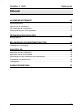Operation Manual

Français DataBox V 1000
12
Cliquez avec le bouton droit de la souris sur l'icône de Silvercrest DataBox et
sélectionnez l'option "Formater…" dans le menu contextuel qui s'affiche pour formater
la partition actuelle. Vous pouvez également sélectionner l'option "Supprimer la
partition…" pour supprimer la partition actuelle et en créer une nouvelle (ou plusieurs).
Pour plus d'informations sur les partitions, consultez l'Aide. Cliquez sur le point
d'interrogation dans la liste de commandes et saisissez le mot à rechercher "Partition"
sous Rubriques d'aide.
Déconnexion de l'appareil
Le Silvercrest DataBox peut être connecté et déconnecté de l'ordinateur sans avoir à
éteindre ce dernier. Toutefois, si vous retirez le DataBox de l'ordinateur sans l'arrêter
correctement dans le système d'exploitation, vous risquez d'endommager vos fichiers
ou de perdre des données.
Que vous ayez connecté le Silvercrest DataBox à travers le câble USB ou le
câble eSATA, cliquez sur l'icône "Retirer le périphérique en toute sécurité" dans la
barre des tâches, à côté de l'heure (voir figure ci-dessous).
Dans la fenêtre qui s'affiche, plusieurs périphériques externes peuvent s'afficher.
Sélectionnez le Silvercrest DataBox en cliquant simplement dessus. Un message
s'affiche pour vous indiquer que vous pouvez à présent retirer le Silvercrest DataBox
en toute sécurité.
Fig. : Exemple de message de retrait de
périphérique en toute sécurité sous
Windows
®
XP
Fig. : Exemple de message de retrait de
périphérique en toute sécurité sous
Windows Vista
®